VPN是什麼? VPN虛擬私人網路的優缺點

VPN是什麼? VPN有哪些優缺點?接下來,我們和WebTech360一起探討VPN的定義,以及如何在工作中套用這種模式和系統。
Windows 11 的隱私保護機制出了名的薄弱,許多預設設定都可能導致隱私問題。不過別擔心——有一些方法可以讓你重新獲得這方面的控制權。你只需要掌控一切。
7.位置追蹤
預設情況下,Windows 11 會追蹤您的位置,讓 Microsoft 和第三方應用程式了解您的位置。如果您對此感到不適,或很少使用基於位置的應用程式(例如天氣或 Uber),關閉定位服務即可停止資料收集。此外,關閉定位服務還可以節省筆記型電腦和平板電腦的電池續航時間。
為此,請前往「設定」>「隱私權與安全性」,向下捲動至「套用權限」,然後選擇「位置」。然後關閉“位置服務”。
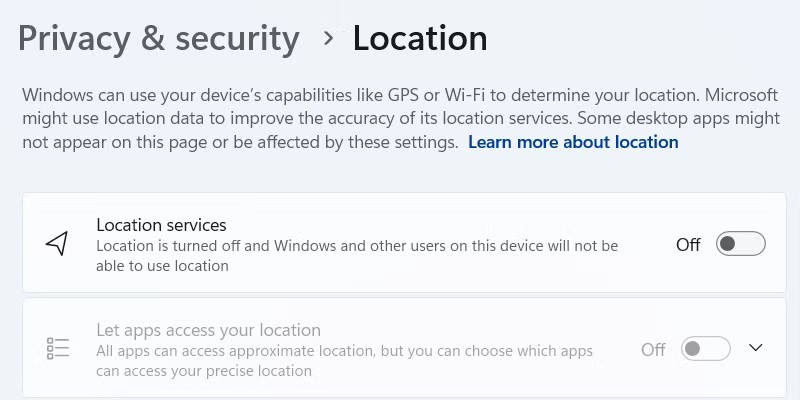
在彈出的視窗中點選關閉,即可徹底關閉定位服務。
6. 應用程式權限
預設情況下,Windows 11 會授予應用程式大量權限,這可能會侵犯您的隱私。此外,您也很容易授予不想要的權限。基於這兩個原因,建議您檢查並調整應用程式權限,以確保某些應用程式不會擁有過多的存取權限。
為此,請前往「設定」>「隱私權與安全性」,然後向下捲動至「套用權限」。在這裡,您可以找到相機、麥克風和通訊錄等權限。選擇一個應用程式,展開「允許應用程式存取您的[權限]」,然後關閉不需要該權限的應用程式的存取權限。
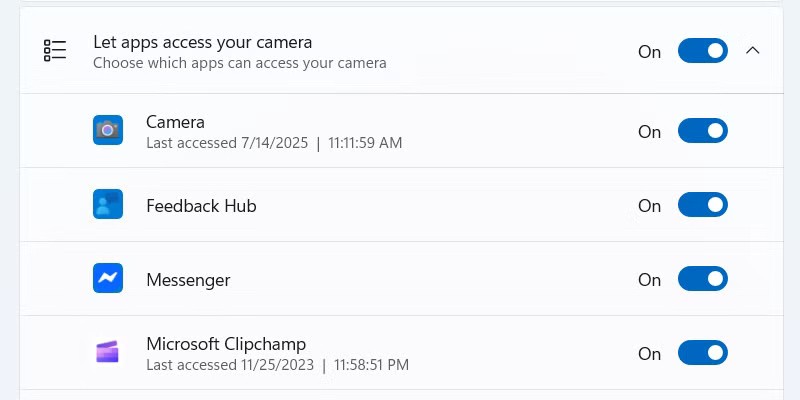
5.雲端剪貼板
剪貼簿是一項方便的功能,它可以暫時儲存您複製的內容(例如文字和圖像),方便您在應用程式之間快速貼上。按下Win + V鍵即可顯示剪貼簿歷史記錄,當您想要檢索多個複製的項目時,它尤其有用。有了這些適用於 Windows 的最佳剪貼簿技巧,此功能將更加實用。
但是,您是否希望剪貼簿將資料同步到Microsoft伺服器或跨設備,從而導致資料收集和敏感資料的無意共用?如果您不想,您可以輕鬆關閉剪貼簿歷史記錄,只需前往「設定」>「系統」>「剪貼簿」,然後關閉「跨裝置剪貼簿歷史記錄」即可。
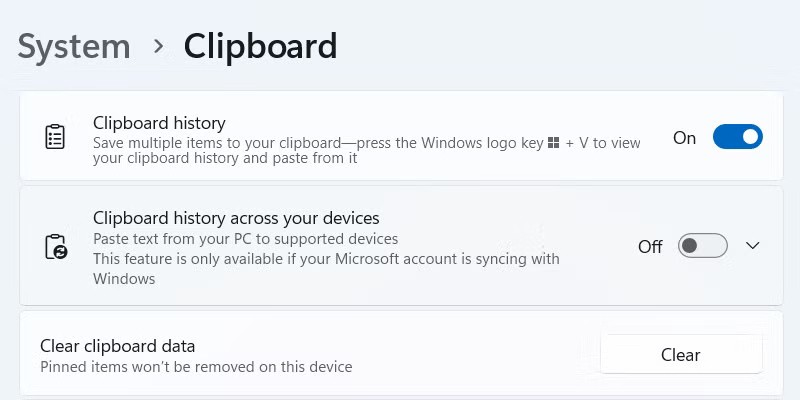
4.雲端同步
Windows 的雲端同步功能也可能帶來隱私問題,因為它會將您的設定、檔案、應用程式資料和偏好設定儲存在您的 OneDrive 帳戶中。除了微軟明顯的資料收集功能外,它還可能導致持續追蹤。為了防止這種情況發生,您可以取消 OneDrive 帳戶與 Windows 的關聯。
為此,請點擊右下角通知區域中的 OneDrive 圖示。接下來,點擊右上角的齒輪圖標,並從選單中選擇「設定」 。

選擇左側的「帳戶」選項卡,然後按一下「取消連結此電腦」連結。
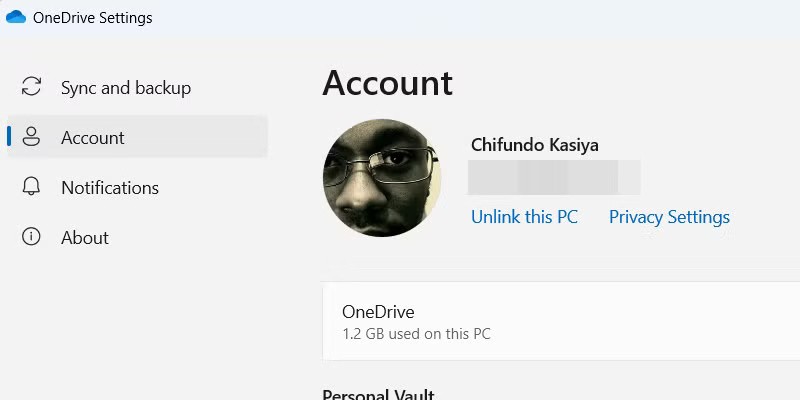
在彈出視窗中,按一下「取消連結帳戶」,就這樣 - 不再進行雲端同步。
3.設定 Microsoft 帳戶
安裝 Windows 11 時,系統會要求您使用 Microsoft 帳戶登入以完成設定。將 Microsoft 帳戶關聯到 Windows 雖然有一些好處,但它也允許 Microsoft 追蹤您的使用習慣、收集資料並建立與您的身分直接關聯的數位檔案。
有一些技巧可以讓你繞過 Microsoft 帳戶的要求,但好消息是,如果你登入了,之後仍然可以登出。之後你將使用本地帳戶,從而提供更私密的體驗。
若要切換至本機帳戶,請前往「設定」>「帳戶」>「您的資訊」,然後按一下「改用本機帳戶登入」連結。
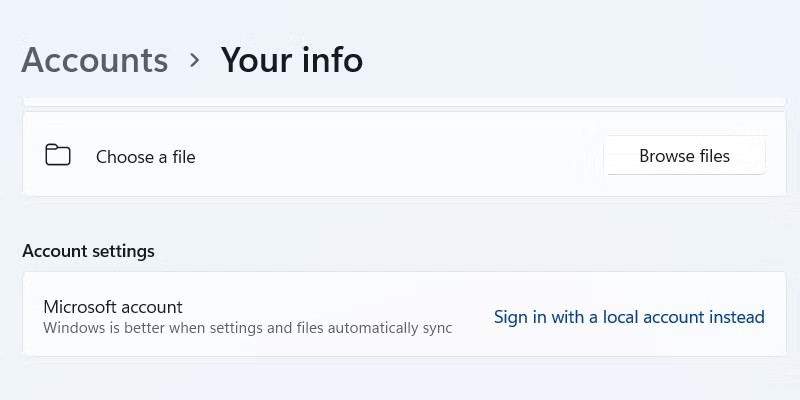
2. 背景資料收集與遙測
預設情況下,Microsoft 會收集有關你的裝置和使用習慣的數據,以協助改善作業系統。此功能稱為遙測,可以包含有關你的硬體、應用程式使用情況、功能使用情況和效能數據的資訊。雖然你無法完全關閉此數據收集,但可以限制它。
為此,請前往「設定」>「隱私權與安全性」>「診斷與回饋」,然後展開「診斷資料」部分。找到“發送可選診斷資料”開關並將其關閉。
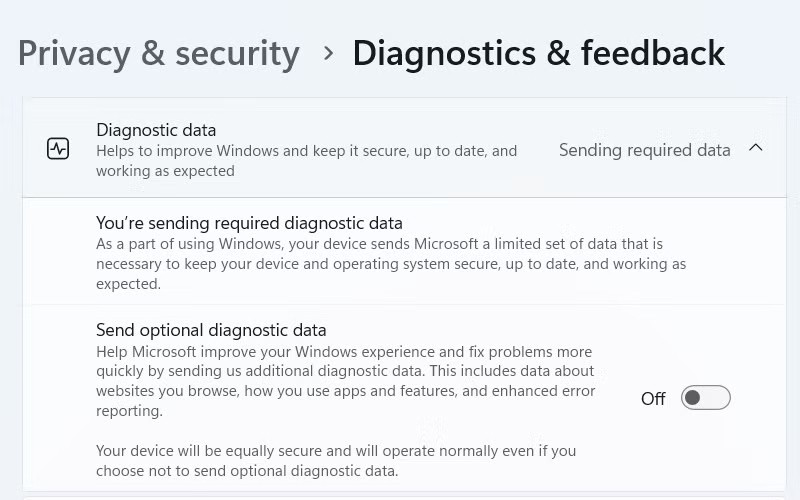
接下來,刪除 Microsoft 可能為你的 Windows PC 收集的所有診斷資料。向下捲動,展開「刪除診斷資料」部分,然後按一下「刪除」。
1.個人化廣告和廣告ID
個人化廣告依賴在未經您明確同意的情況下對您的線上行為、瀏覽記錄和個人資訊進行廣泛的追蹤。這簡直是一場隱私噩夢,您可以透過在「設定」中關閉廣告 ID 來關閉它。但是,請注意,即使您關閉此功能,應用程式仍會根據位置和您在應用程式中的操作等一般因素向您顯示非個人化廣告。
前往「設定」>「隱私權與安全性」>「一般」,然後關閉「允許應用程式使用我的廣告 ID 向我顯示個人化廣告」。在這裡,你還會發現一些你可能想要關閉的其他追蹤選項,例如「允許網站透過訪問我的語言清單向我顯示本地相關內容」和「允許 Windows 透過追蹤應用程式啟動情況來改進『開始』選單和搜尋結果」。
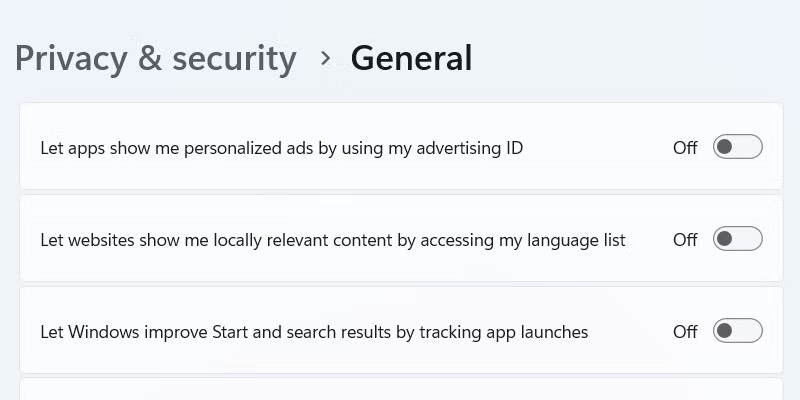
VPN是什麼? VPN有哪些優缺點?接下來,我們和WebTech360一起探討VPN的定義,以及如何在工作中套用這種模式和系統。
Windows 安全中心的功能遠不止於防禦基本的病毒。它還能防禦網路釣魚、攔截勒索軟體,並阻止惡意應用運作。然而,這些功能並不容易被發現——它們隱藏在層層選單之後。
一旦您學習並親自嘗試,您就會發現加密非常容易使用,並且在日常生活中非常實用。
在下文中,我們將介紹使用支援工具 Recuva Portable 還原 Windows 7 中已刪除資料的基本操作。 Recuva Portable 可讓您將其儲存在任何方便的 USB 裝置中,並在需要時隨時使用。該工具小巧、簡潔、易於使用,並具有以下一些功能:
CCleaner 只需幾分鐘即可掃描重複文件,然後讓您決定哪些文件可以安全刪除。
將下載資料夾從 Windows 11 上的 C 碟移至另一個磁碟機將幫助您減少 C 碟的容量,並協助您的電腦更順暢地運作。
這是一種強化和調整系統的方法,以便更新按照您自己的時間表而不是微軟的時間表進行。
Windows 檔案總管提供了許多選項來變更檔案檢視方式。您可能不知道的是,一個重要的選項預設為停用狀態,儘管它對系統安全至關重要。
使用正確的工具,您可以掃描您的系統並刪除可能潛伏在您的系統中的間諜軟體、廣告軟體和其他惡意程式。
以下是安裝新電腦時推薦的軟體列表,以便您可以選擇電腦上最必要和最好的應用程式!
在隨身碟上攜帶完整的作業系統非常有用,尤其是在您沒有筆記型電腦的情況下。但不要為此功能僅限於 Linux 發行版——現在是時候嘗試複製您的 Windows 安裝版本了。
關閉其中一些服務可以節省大量電池壽命,而不會影響您的日常使用。
Ctrl + Z 是 Windows 中非常常用的組合鍵。 Ctrl + Z 基本上允許你在 Windows 的所有區域中撤銷操作。
縮短的 URL 方便清理長鏈接,但同時也會隱藏真實的目標地址。如果您想避免惡意軟體或網路釣魚攻擊,盲目點擊此類連結並非明智之舉。
經過漫長的等待,Windows 11 的首個重大更新終於正式發布。
VPN是什麼? VPN有哪些優缺點?接下來,我們和WebTech360一起探討VPN的定義,以及如何在工作中套用這種模式和系統。
Windows 安全中心的功能遠不止於防禦基本的病毒。它還能防禦網路釣魚、攔截勒索軟體,並阻止惡意應用運作。然而,這些功能並不容易被發現——它們隱藏在層層選單之後。
一旦您學習並親自嘗試,您就會發現加密非常容易使用,並且在日常生活中非常實用。
在下文中,我們將介紹使用支援工具 Recuva Portable 還原 Windows 7 中已刪除資料的基本操作。 Recuva Portable 可讓您將其儲存在任何方便的 USB 裝置中,並在需要時隨時使用。該工具小巧、簡潔、易於使用,並具有以下一些功能:
CCleaner 只需幾分鐘即可掃描重複文件,然後讓您決定哪些文件可以安全刪除。
將下載資料夾從 Windows 11 上的 C 碟移至另一個磁碟機將幫助您減少 C 碟的容量,並協助您的電腦更順暢地運作。
這是一種強化和調整系統的方法,以便更新按照您自己的時間表而不是微軟的時間表進行。
Windows 檔案總管提供了許多選項來變更檔案檢視方式。您可能不知道的是,一個重要的選項預設為停用狀態,儘管它對系統安全至關重要。
使用正確的工具,您可以掃描您的系統並刪除可能潛伏在您的系統中的間諜軟體、廣告軟體和其他惡意程式。
以下是安裝新電腦時推薦的軟體列表,以便您可以選擇電腦上最必要和最好的應用程式!
在隨身碟上攜帶完整的作業系統非常有用,尤其是在您沒有筆記型電腦的情況下。但不要為此功能僅限於 Linux 發行版——現在是時候嘗試複製您的 Windows 安裝版本了。
關閉其中一些服務可以節省大量電池壽命,而不會影響您的日常使用。
Ctrl + Z 是 Windows 中非常常用的組合鍵。 Ctrl + Z 基本上允許你在 Windows 的所有區域中撤銷操作。
縮短的 URL 方便清理長鏈接,但同時也會隱藏真實的目標地址。如果您想避免惡意軟體或網路釣魚攻擊,盲目點擊此類連結並非明智之舉。
經過漫長的等待,Windows 11 的首個重大更新終於正式發布。













